win7系统CRT显示器闪屏该怎么办
摘要:CRT显示器在色彩和还原效果上也是非常突出的,刷新频率相对也是较高,但是在使用中难免会遇到闪屏的问题,出现这种现象与系统设置也是有很大关系的...
CRT显示器在色彩和还原效果上也是非常突出的,刷新频率相对也是较高,但是在使用中难免会遇到闪屏的问题,出现这种现象与系统设置也是有很大关系的,其实只要设置屏幕的刷新频率就可以有效的解决闪屏问题。当然这要看问题的主要因素,下面来看看ghost win7CRT显示器闪屏设置刷新频率解决方法。
解决方法/步骤:
1、在桌面空白处右键,选择“个性化”。
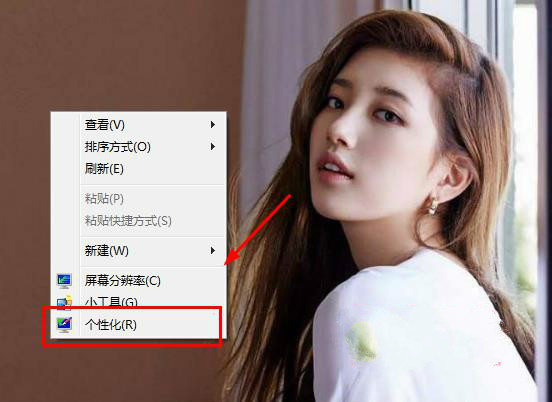 2、在打开的个性化设置窗口中,继续点击左下角的“显示”。
2、在打开的个性化设置窗口中,继续点击左下角的“显示”。
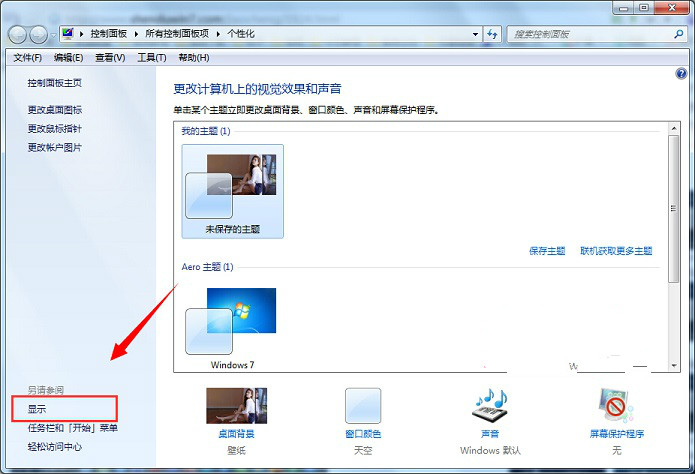 3、点击“更改显示器设置”。
3、点击“更改显示器设置”。
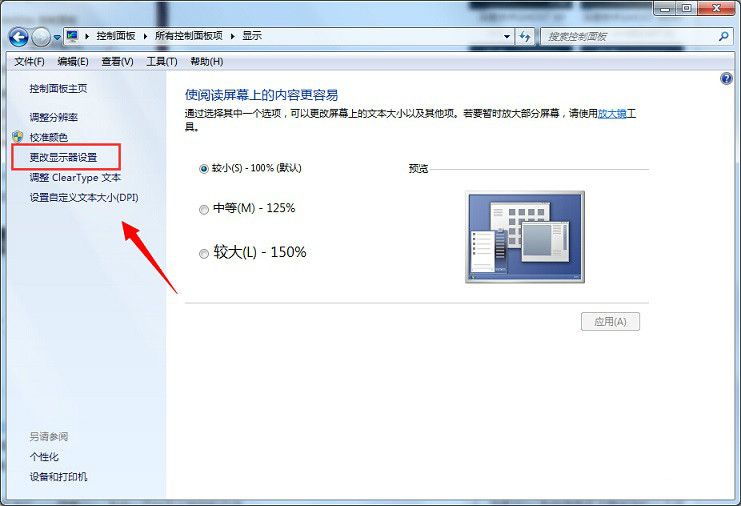 4、进入屏幕分辨率页面后,点击“高级设置”。
4、进入屏幕分辨率页面后,点击“高级设置”。
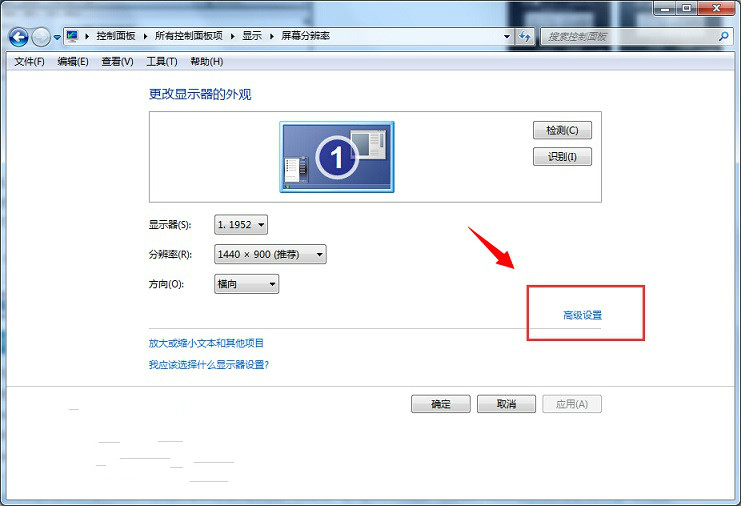 5、这时候就会弹出属性窗口,直接将其切换到“监视器”标签页面,就会显示出来屏幕刷新频率设置的下拉菜单。一般80-85CRT对于显示器来说都是能够承受的,当然一旦不知道哪个合适的话,可以一个一个的尝试。
5、这时候就会弹出属性窗口,直接将其切换到“监视器”标签页面,就会显示出来屏幕刷新频率设置的下拉菜单。一般80-85CRT对于显示器来说都是能够承受的,当然一旦不知道哪个合适的话,可以一个一个的尝试。
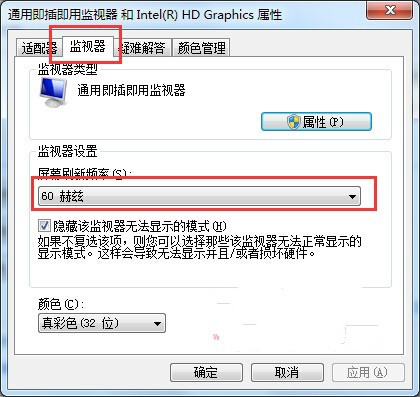 w7系统屏幕刷新频率的设置也会影响到视力,同时也会影响到屏幕的闪屏问题,用户可以根据问题状态来设置屏幕刷新频率,希望教程对大家遇到的闪屏问题有所帮助。
w7系统屏幕刷新频率的设置也会影响到视力,同时也会影响到屏幕的闪屏问题,用户可以根据问题状态来设置屏幕刷新频率,希望教程对大家遇到的闪屏问题有所帮助。
【win7系统CRT显示器闪屏该怎么办】相关文章:
★ Win7系统开机后出现“硬件配置文件/配置恢复”菜单怎么办
上一篇:
win7播放swf文件提示错误怎么解决
